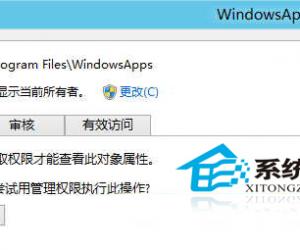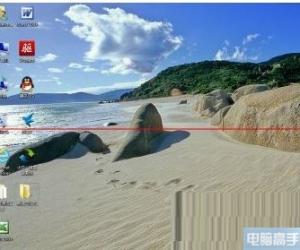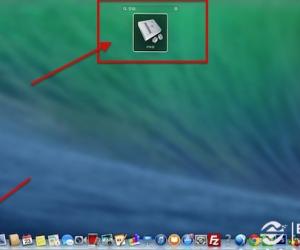整理了两种电脑录屏方法,非常适合小白
发布时间:2020-04-24 16:40:43作者:知识屋
日常办公,我们经常需要进行电脑录屏,例如录制游戏攻略、教学课件,应该使用什么简单的方法呢?本文整理了两种实现电脑录屏的方法,操作都很方便,大家可以任选其中一个。
关于电脑录屏的两种方法
方法一
如果你是Windows用户,可以直接使用系统内置的录屏功能,首先使用快捷键【Windows+R】,打开电脑运行窗口,输入【psr】,回车,

打开步骤记录器,如图,点击右侧的倒三角,弹出下拉菜单,然后点击【设置】按钮,

出现对话框,点击【浏览】,设置录屏文件保存路径,还可以查看帮助,最后点击确定,

回到窗口,点击【开始记录】,即可进行电脑录屏;录制结束,点击【停止记录】,就能在电脑上查看录制的视频。


方法二
一般来说,Windows系统录屏方法适合那些要求不高的用户,如果你想要录制清晰的高质量视频,最好使用专业软件,例如嗨格式录屏大师,它提供了多种录屏模式,可以尽量满足用户需求,而且软件操作简单,即使你是电脑小白,也能轻松驾驭。
具体录屏过程:
下载安装嗨格式录屏大师,打开软件,注册登录账号,进入界面,如图,你可以看见游戏模式、全屏录制、区域录制、摄像头录制、只录声音这些模式,一般情况下,选择全屏模式,

选好之后,设置具体参数,包括视频格式、清晰度、帧率等等,然后点击右上角的【设置】,你可以设置水印、快捷键、录屏倒计时等。注意:设置录屏保存路径,必须确保保存区域内存充足,否则容易造成录屏文件受损。


现在检查具体设置,确认无误,即可开始录屏,点击开始录制;录屏完成,点击【停止录制】,另外你还可以使用嗨格式录屏大师进行简单剪辑,剪辑不需要的片头和片尾。


实现电脑录屏的方法有很多,大家只要选择一种适合自己的就行了。想了解更多精彩教程资讯,关注zhishiwu.com。
知识阅读
软件推荐
更多 >-
1
 一寸照片的尺寸是多少像素?一寸照片规格排版教程
一寸照片的尺寸是多少像素?一寸照片规格排版教程2016-05-30
-
2
新浪秒拍视频怎么下载?秒拍视频下载的方法教程
-
3
监控怎么安装?网络监控摄像头安装图文教程
-
4
电脑待机时间怎么设置 电脑没多久就进入待机状态
-
5
农行网银K宝密码忘了怎么办?农行网银K宝密码忘了的解决方法
-
6
手机淘宝怎么修改评价 手机淘宝修改评价方法
-
7
支付宝钱包、微信和手机QQ红包怎么用?为手机充话费、淘宝购物、买电影票
-
8
不认识的字怎么查,教你怎样查不认识的字
-
9
如何用QQ音乐下载歌到内存卡里面
-
10
2015年度哪款浏览器好用? 2015年上半年浏览器评测排行榜!